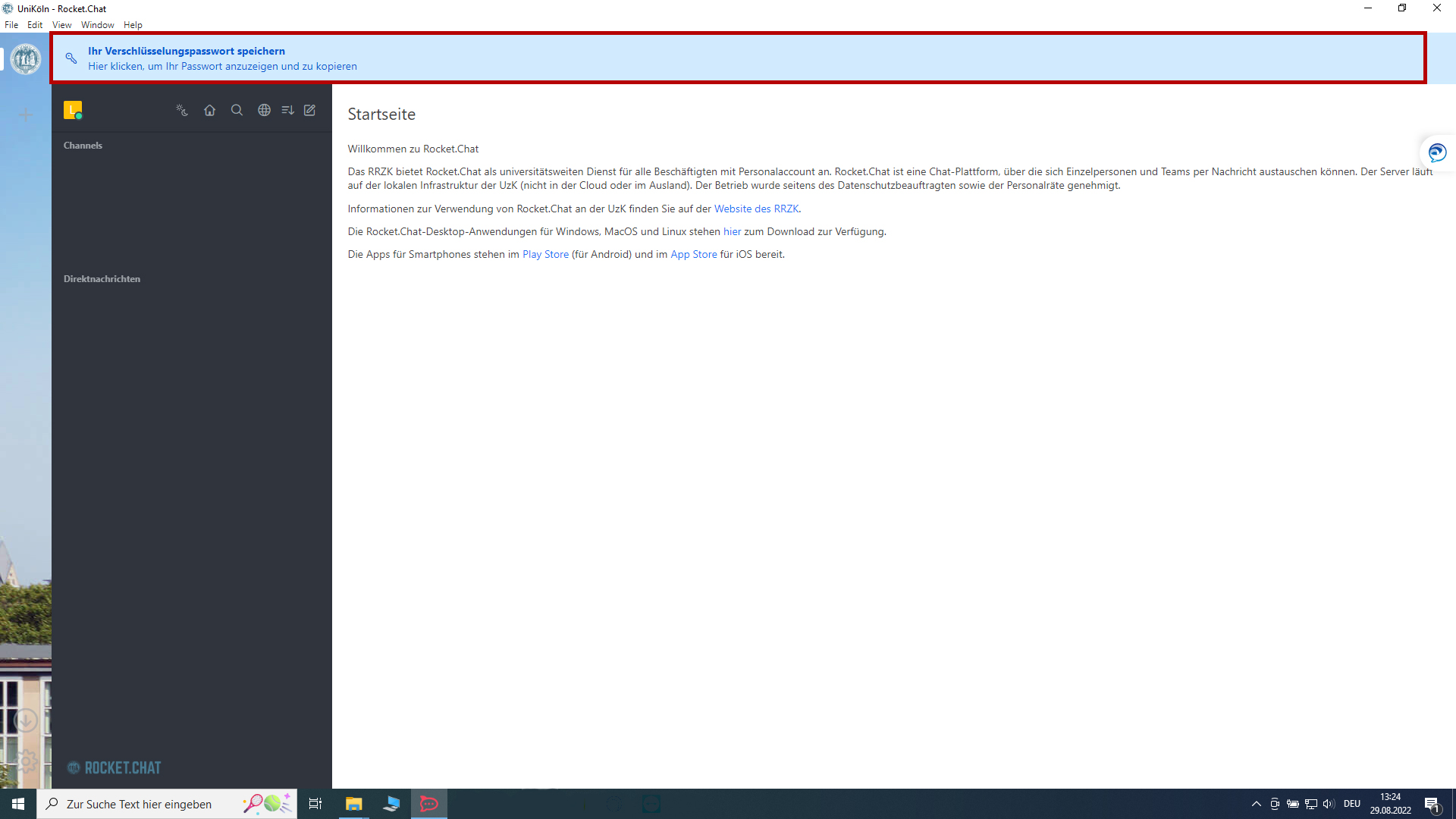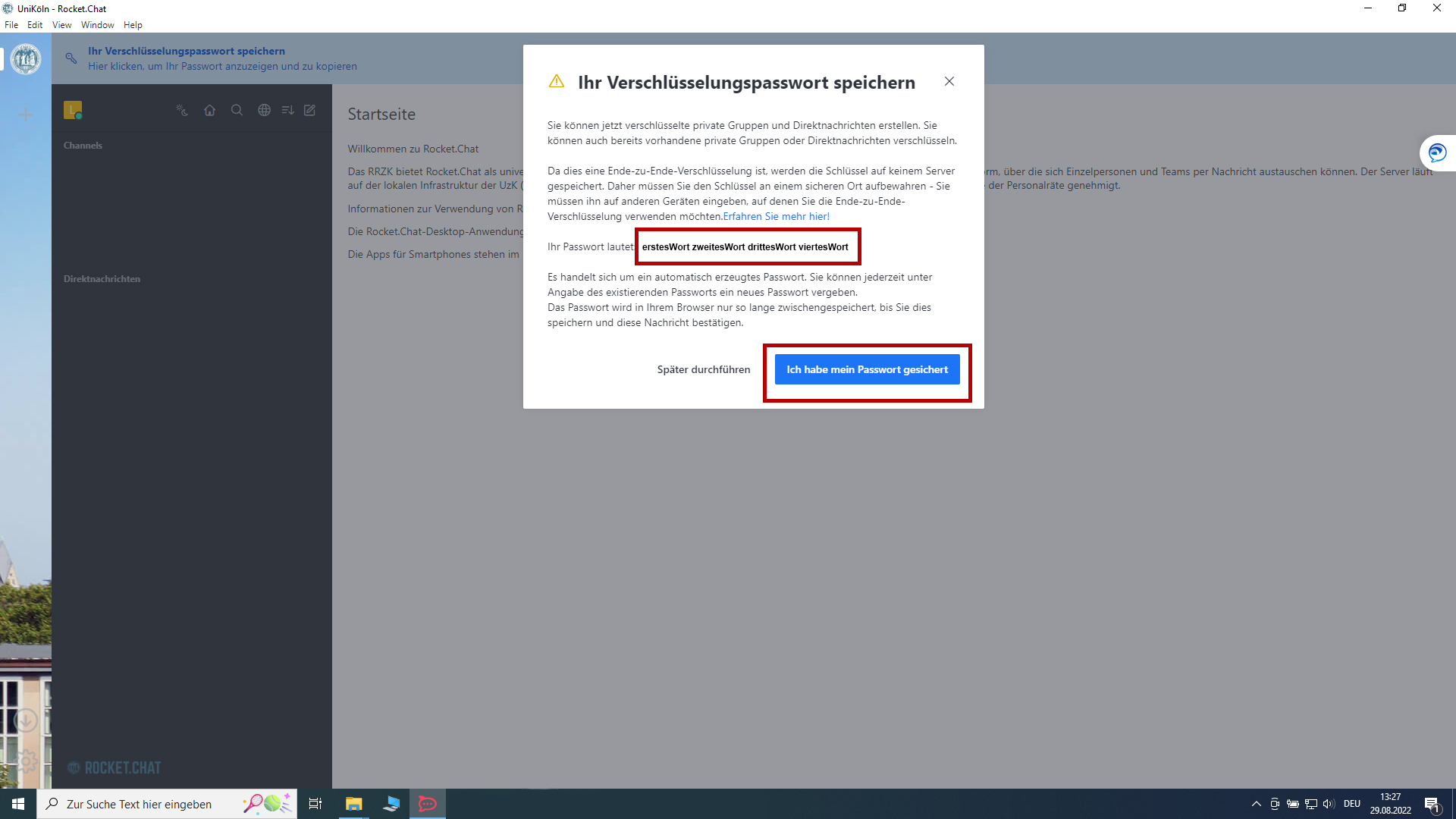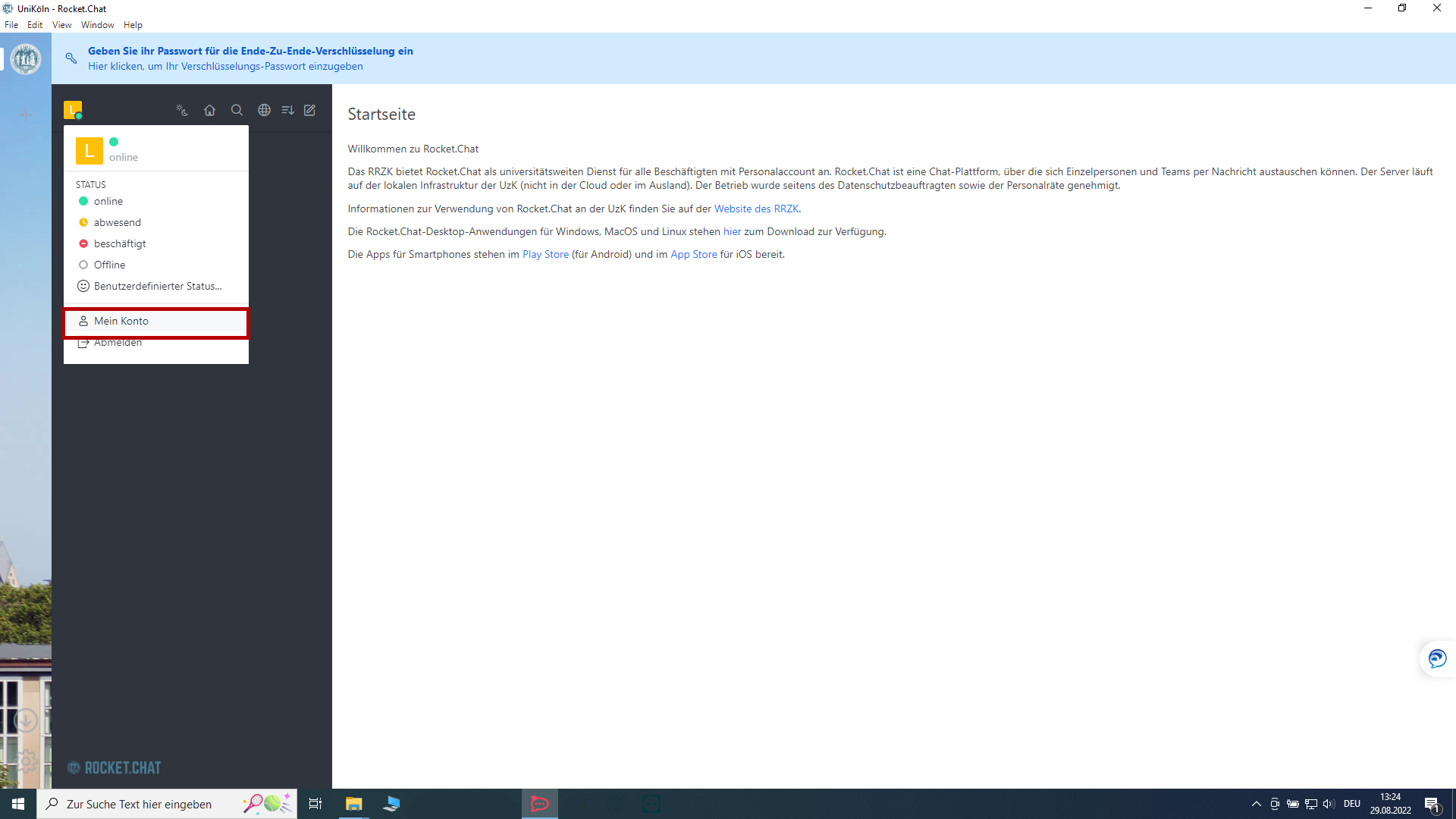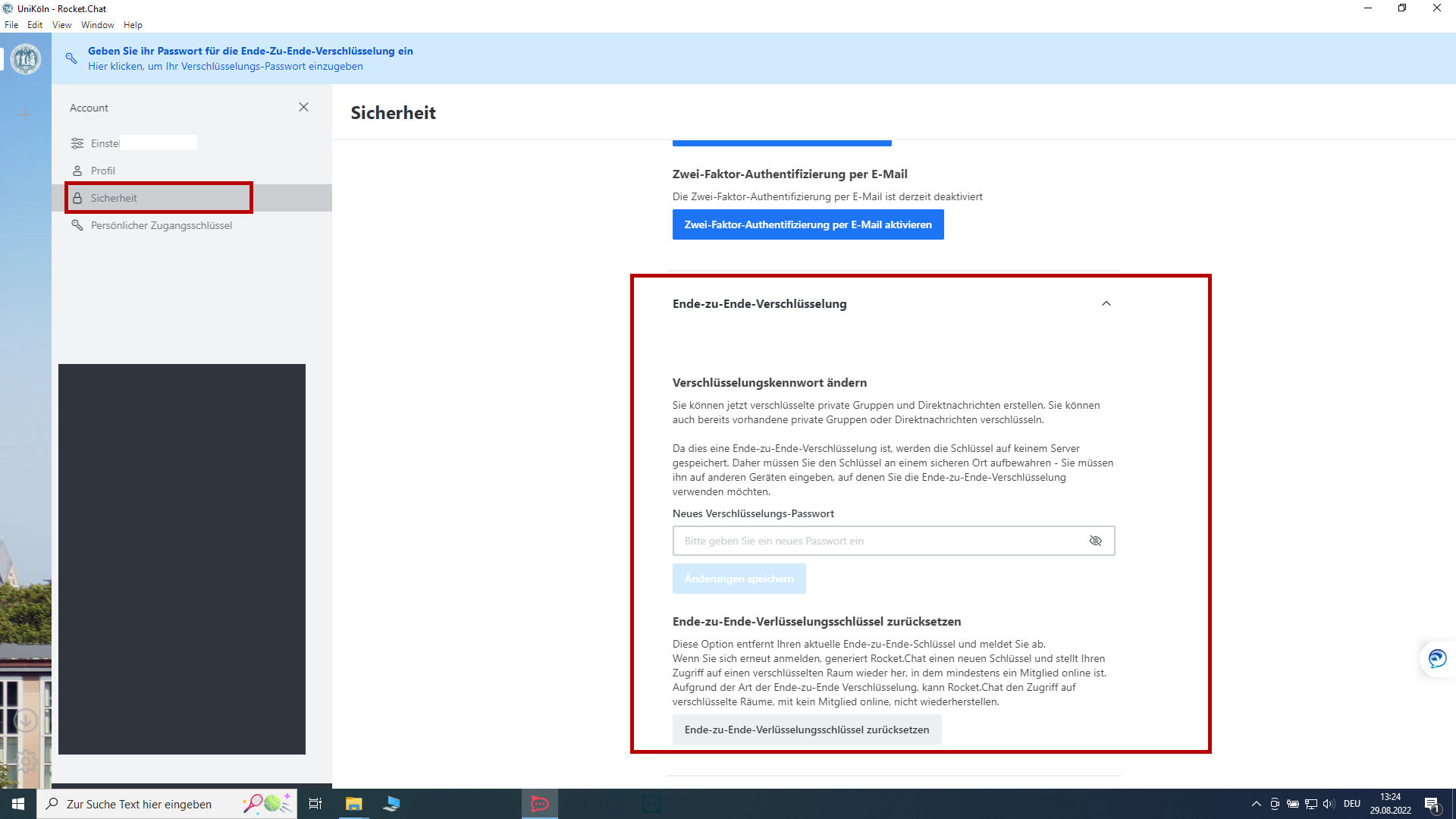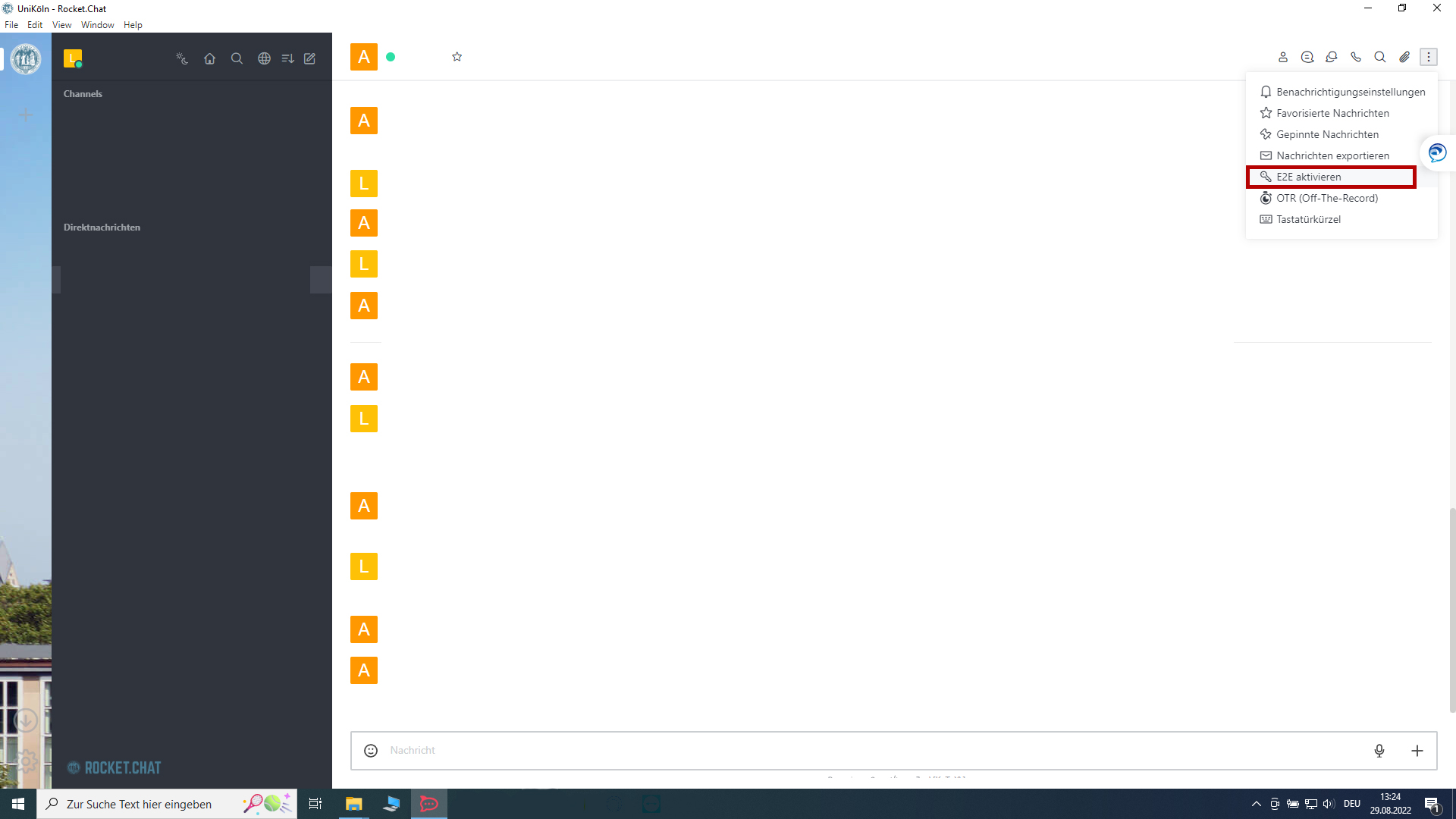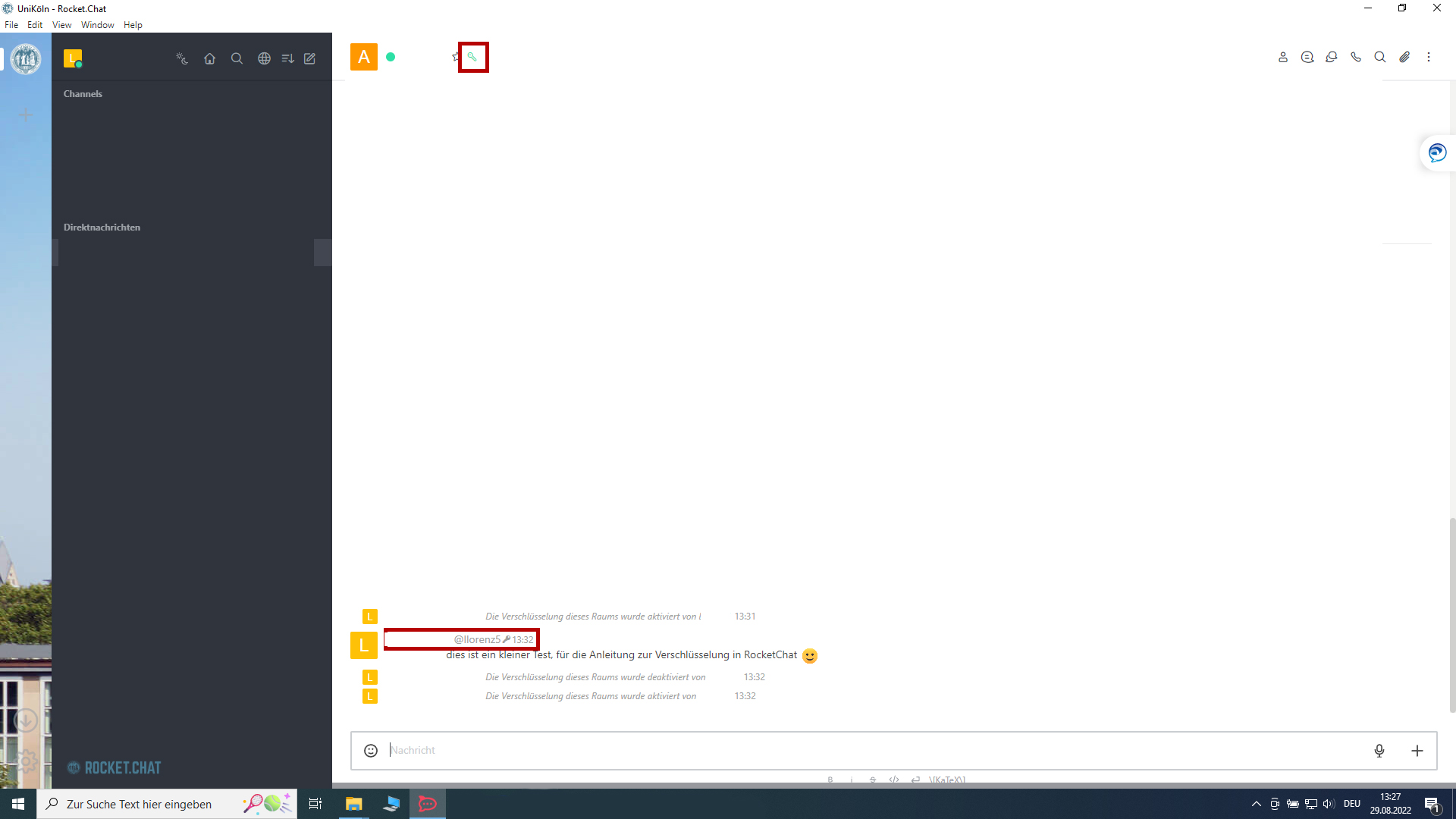Ende-zu-Ende-Verschlüsselung in Rocket.Chat
Bitte beachten Sie: Die Funktion der Ende-zu-Ende-Verschlüsselung befindet sich noch in der Beta-Phase. Unter Umständen kann es je nach Version zu Fehlfunktionen kommen. Daher raten wir zunächst von der Nutzung dieser Funktion ab.
Einleitung
Ende-zu-Ende-Verschlüsselung sorgt dafür, dass Nachrichten von den Absender*innen bis zu den Empfänger*innen innerhalb des gesamten Wegs durch das Internet verschlüsselt bleiben. Dies ist als Ergänzung zu sehen zur Transportverschlüsselung, die bei Rocket.Chat ohnehin immer aktiv ist. Die Transportverschlüsselung sorgt dafür, dass die Nachricht von de:m:r Absender*in verschlüsselt zum Server übertragen wird. Dort wird die Nachricht zunächst entschlüsselt und anschließend verschlüsselt an alle Empfänger*innen übertragen (mit deren individuellen Schlüsseln neu verschlüsselt).
Das Resultat bei der Transportverschlüsselung ist, dass Nachrichten nicht auf dem Übertragungsweg von Angreifer*innen mitgelesen werden können, z. B. in einem unverschlüsselten WLAN. Auf dem Rocket.Chat-Server liegen die Nachrichten jedoch unverschlüsselt vor. Angreifer*innen, die diesen Server unter ihre Kontrolle bringen, oder die Zugangsdaten eine:r:s Beteiligten an der Konversation kennen, könnten die Nachrichten mitlesen.
Hier setzt die Ende-zu-Ende-Verschlüsselung an. Bei deren Nutzung werden die Nachrichten zusätzlich zur Transportverschlüsselung bereits bei den Absender*innen mit einem weiteren Schlüssel verschlüsselt, den nur die jeweiligen Empfänger*innen kennen. Daher liegt bei Nutzung von Ende-zu-Ende-Verschlüsselung auf dem Rocket.Chat-Server nur eine verschlüsselte Nachricht vor. In diesem Fall kann niemand außer den Empfänger*innen (weder Serveradministrator*innen noch Angreifer*innen) die Nachrichten mitlesen.
Im Folgenden zeigen wir Ihnen, wie Sie eine Ende-zu-Ende-Verschlüsselung in Rocket.Chat einrichten und diese nutzen.
Verschlüsseln
Die Ende-zu-Ende-Verschlüssleung in Rocket.Chat ist prinzipiell verfügbar. Sollte ein:e Gesprächspartner:in die Ende-zu-Ende-Verschlüsselung aktivieren, ist diese direkt für alle Gesprächsteilnehmenden in den Räumen eingeschaltet. Soll die Verschlüsselung aktiv genutzt werden, muss jede:r Nutzer:in ein Passwort zur Entschlüsselung hinterlegen. Per Default wird dies durch RocketChat selbst getan. Wichtig sind aber die folgenden Schritte, da RocketChat das Passwort nicht speichert!
Um die Verschlüsselung zu aktivieren und zu nutzen gehen Sie wie folgt vor:
1. Das obere blaue Feld informiert über die Verschlüsselungsoption. Mit einem Klick auf das Banner, öffnet sich im Vordergrund ein weiteres Banner, in dem ihr generiertes Passwort angezeigt wird.
2. Im folgenden Banner wird Ihnen das Passwort angezeigt. Bitte notieren Sie sich dieses, da es NICHT gespeichert wird. (Das Zurücksetzen des Passwortes ist möglich, verschlüsselte Nachrichten können aber unter Umständen gelöscht werden.) Danach klicken Sie auf "Ich habe mein Passwort gesichert".
3. Wenn Sie Ihr Passwort ändern möchten, klicken Sie auf Ihr Profilbild (links oben) und dann auf "Mein Konto" (Im anderen Fall springen Sie zu Punkt 5).
4. Im neuen Tab wählen Sie in der linken Seite "Sicherheit" und klicken auf der rechten Seite auf "Ende-zu-Ende-Verschlüsselung". Nun können Sie das Verschlüsselungspassswort ändern oder zurücksetzen.
5. Möchten Sie nun Nachrichten in Räumen oder Direktnachrichten mit Personen verschlüsseln, gehen Sie wie folgt vor: Öffnen Sie den jeweiligen Raum oder die Direktnachricht mit der entsprechenden Person und wählen das Optionsmenü (drei vertikale Punkte) rechts oben und wählen "E2E aktivieren". Nun sind alle folgenden Nachrichten in diesem Raum verschlüsselt, bis diese Verschlüsselung aufgehoben wird. Die Verschlüsselung kann von jeder Person, welche sich im Raum befindet, aufgehoben werden. Dazu wird im gleichen Menü nun "E2E deaktiivieren" angewählt.
6.Wird die Verschlüsselung de/-aktiviert erhalten alle Personen im Raum eine entsprechende Nachricht. Ist die Verschlüsselung gerade aktiv, wird Ihnen oben neben dem Namen des Raumes ein grünes Schlüsselsymbol angezeigt.
Entschlüsseln
Wenn Sie nun RocketChat auf einem anderen Gerät (oder auf dem gleichen Gerät im Browser öffnen), können Sie die verschlüsselten Nachrichten erst lesen sobald Sie Ihr (Verschlüsselungs-)Passwort in den Accounteinstellungen eingegeben haben.
In der Regel kann dies über das blaue Banner geschehen, welches dort ebenfalls im Kopf von RocketChat erscheinen sollte und Sie auffordert Ihr Entschlüsselungspasswort einzugeben.
Aktuell:
Informationen zu Tools für kollaboratives Arbeiten im Homeoffice
Kontakt
Bei Fragen und für individuellen Support wenden Sie sich bitte an den
RRZK-Helpdesk